SharePoint stránky o skúsenostiach sú skvelým spôsobom, ako zdieľať nápady pomocou obrázkov, dokumentov a webových častí. Môžete rýchlo a jednoducho vytvoriť a publikovať stránky, ktoré budú vyzerať skvele na každom zariadení. Existujúcu stránku lokality tiež môžete nastaviť ako domovskú stránku, dokonca aj vtedy, ak používateSharePoint klasickú lokalitu.
Poznámky:
-
Ak chcete nastaviť inú stránku ako domovskú stránku, musíte byť vlastníkom lokality.
-
Stránka, ktorú používate ako domovskú stránku, musí byť uložená v knižnici Stránky (alebo Stránky lokality) lokality. V opačnom prípade tlačidlo Upraviť a ďalšie funkcie nebudú k dispozícii.
Ak ste stránku ešte nevytvorili, môžete na jej vytvorenie použiť postup v téme Pridanie stránky na lokalitu.
Po publikovaní stránky, ktorú chcete použiť pre svoju domovskú stránku:
-
Na SharePoint lokality vyberte v ľavom navigačnom paneli položku Stránky.
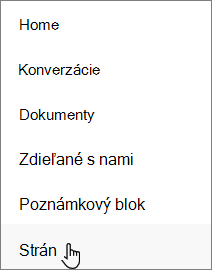
(Ak sa možnosť Stránky zobrazí, vyberte možnosť Nastavenia

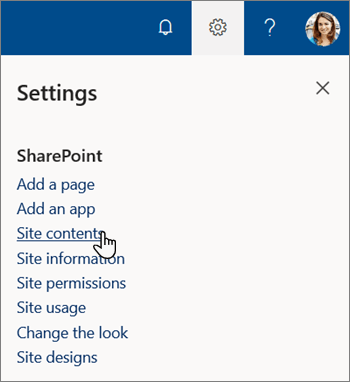
-
V knižnici stránok nájdite stránku, ktorú chcete vytvoriť ako domovskú stránku, a vyberte tlačidlo zacykleného prepínača naľavo od názvu stránky.
-
Vyberte zvislé tri bodky

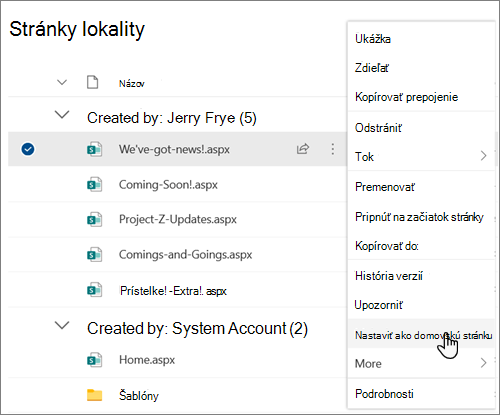
Poznámka: Ak sa vám možnosti ponuky opísané vyššie v texte zobraziť, je možné, že knižnica stránok sa zobrazuje v klasickom režime. Ak chcete zobraziť tieto možnosti, prepnite knižnicu dokumentov na nové prostredie výberom položky Skončiť klasické prostredie v ľavom dolnom rohu. Ďalšie informácie o prechode z klasického a klasického nastavenia nájdete v téme Prepnutie predvoleného nastavenia pre zoznamy alebo knižnice dokumentov z nového alebo klasického nastavenia.










